# 編譯 PyQt 到 EXE
> 原文: [https://pythonbasics.org/Compile-PyQt-to-exe/](https://pythonbasics.org/Compile-PyQt-to-exe/)
要分發您的應用程序,您需要有一個可執行程序而不是源代碼。 這比給用戶提供許多 Python 文件要容易。
為什么? 用戶只需單擊一下即可啟動您的應用程序。 在 Windows 上,它是`.exe`。 在 Mac OS X 上,它是`.dmg`
## 構建 EXE
### 安裝工具鏈
您可以使用`fbs`創建可以運行的程序。
```py
sudo apt3 install python3-venv
python3 -m venv venv
source bin/activate
pip3 install fbs PyQt5==5.9.2 PyInstaller==3.4
fbs startproject
```
然后,系統會要求您輸入應用程序的名稱和作者
```py
App name [MyApp] : hello
Author [Linux] : boss
Mac bundle identifier (eg. com.boss.hello, optional):
Created the src/ directory.
```
看一下文件`/venv/src/main/python/main.py`。 這就是您的程序的源代碼。
鍵入`fbs run`啟動程序。
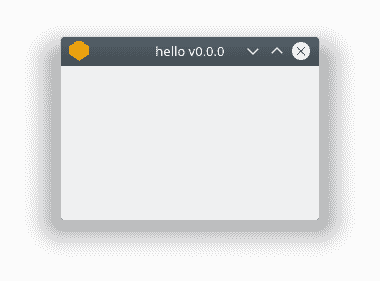
### 創建可執行文件
您從二進制文件啟動應用程序。 在 Windows 上是`.exe`,在 Mac 上是`.dmg`
制作獨立的可執行文件類型
`fbs freeze`。
然后在`target/`中創建程序。 如果您將應用命名為`hello`,則為`target/hello/hello`。
### 設置
始終使用安裝程序來安裝軟件。 您可以使用命令`fbs installer`創建自己的安裝程序。
在 Windows 和 Mac 上,這將創建一個圖形安裝程序(安裝向導)。
在 Linux 上,它會創建一個軟件包文件(`.deb`,`.rpm`),可以與軟件包管理器一起安裝。
[下載示例](https://gum.co/pysqtsamples)
- 介紹
- 學習 python 的 7 個理由
- 為什么 Python 很棒
- 學習 Python
- 入門
- 執行 Python 腳本
- 變量
- 字符串
- 字符串替換
- 字符串連接
- 字符串查找
- 分割
- 隨機數
- 鍵盤輸入
- 控制結構
- if語句
- for循環
- while循環
- 數據與操作
- 函數
- 列表
- 列表操作
- 排序列表
- range函數
- 字典
- 讀取文件
- 寫入文件
- 嵌套循環
- 切片
- 多個返回值
- 作用域
- 時間和日期
- try except
- 如何使用pip和 pypi
- 面向對象
- 類
- 構造函數
- 獲取器和設置器
- 模塊
- 繼承
- 靜態方法
- 可迭代對象
- Python 類方法
- 多重繼承
- 高級
- 虛擬環境
- 枚舉
- Pickle
- 正則表達式
- JSON 和 python
- python 讀取 json 文件
- 裝飾器
- 網絡服務器
- 音頻
- 用 Python 播放聲音
- python 文字轉語音
- 將 MP3 轉換為 WAV
- 轉錄音頻
- Tkinter
- Tkinter
- Tkinter 按鈕
- Tkinter 菜單
- Tkinter 標簽
- Tkinter 圖片
- Tkinter 畫布
- Tkinter 復選框
- Tkinter 輸入框
- Tkinter 文件對話框
- Tkinter 框架
- Tkinter 列表框
- Tkinter 消息框
- Tkinter 單選按鈕
- Tkinter 刻度
- 繪圖
- Matplotlib 條形圖
- Matplotlib 折線圖
- Seaborn 分布圖
- Seaborn 繪圖
- Seaborn 箱形圖
- Seaborn 熱力圖
- Seaborn 直線圖
- Seaborn 成對圖
- Seaborn 調色板
- Seaborn Pandas
- Seaborn 散點圖
- Plotly
- PyQt
- PyQt
- 安裝 PyQt
- PyQt Hello World
- PyQt 按鈕
- PyQt QMessageBox
- PyQt 網格
- QLineEdit
- PyQT QPixmap
- PyQt 組合框
- QCheckBox
- QSlider
- 進度條
- PyQt 表格
- QVBoxLayout
- PyQt 樣式
- 編譯 PyQt 到 EXE
- QDial
- QCheckBox
- PyQt 單選按鈕
- PyQt 分組框
- PyQt 工具提示
- PyQt 工具箱
- PyQt 工具欄
- PyQt 菜單欄
- PyQt 標簽小部件
- PyQt 自動補全
- PyQt 列表框
- PyQt 輸入對話框
- Qt Designer Python
- 機器學習
- 數據科學
- 如何從機器學習和 AI 認真地起步
- 為什么要使用 Python 進行機器學習?
- 機器學習庫
- 什么是機器學習?
- 區分機器學習,深度學習和 AI?
- 機器學習
- 機器學習算法比較
- 為什么要使用 Scikit-Learn?
- 如何在 Python 中加載機器學習數據
- 機器學習分類器
- 機器學習回歸
- Python 中的多項式回歸
- 決策樹
- k 最近鄰
- 訓練測試拆分
- 人臉檢測
- 如何為 scikit-learn 機器學習準備數據
- Selenium
- Selenium 瀏覽器
- Selenium Cookie
- Selenium 執行 JavaScript
- Selenium 按 ID 查找元素
- Selenium 無頭 Firefox
- Selenium Firefox
- Selenium 獲取 HTML
- Selenium 鍵盤
- Selenium 最大化
- Selenium 截圖
- Selenium 向下滾動
- Selenium 切換到窗口
- Selenium 等待頁面加載
- Flask 教程
- Flask 教程:Hello World
- Flask 教程:模板
- Flask 教程:路由
